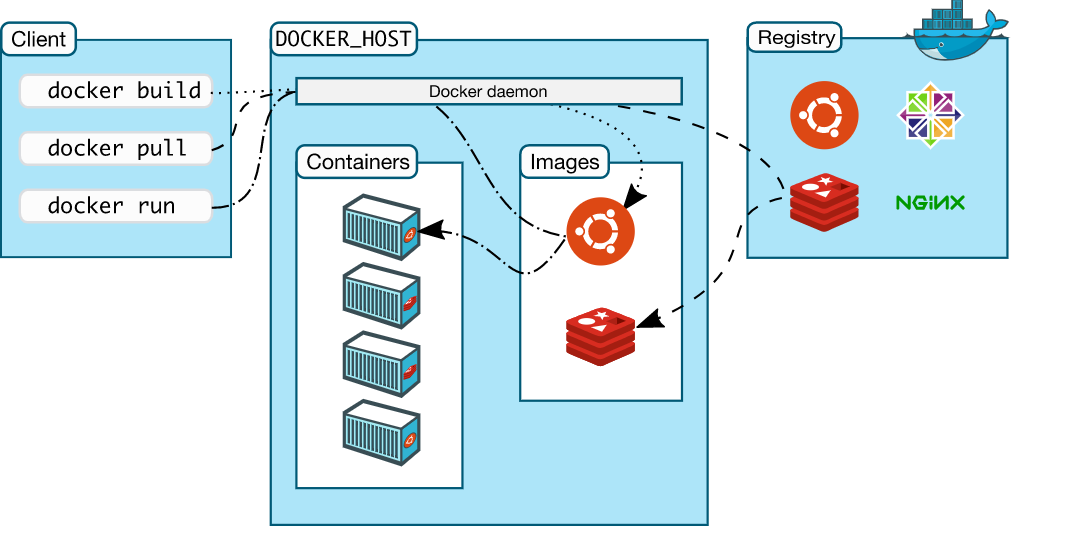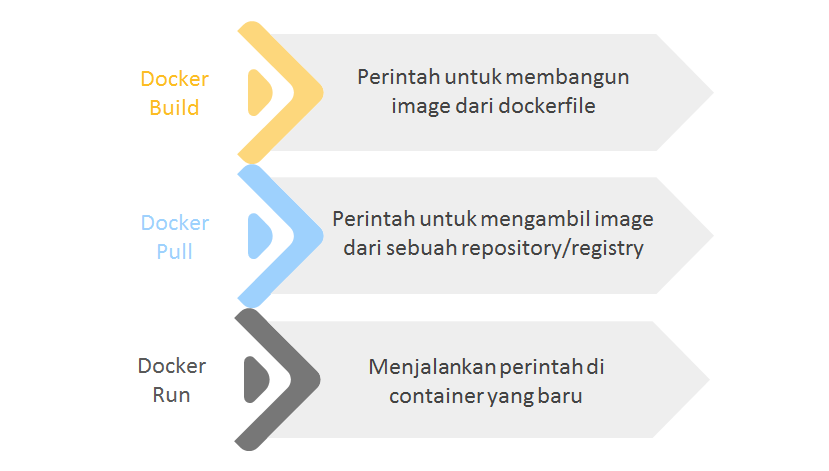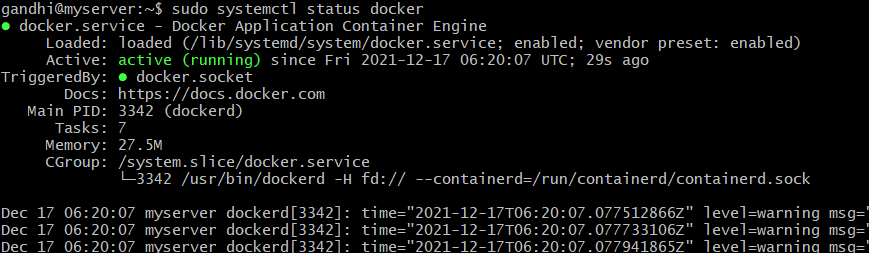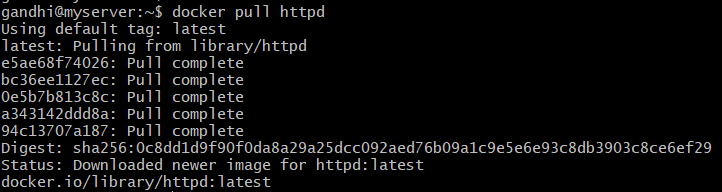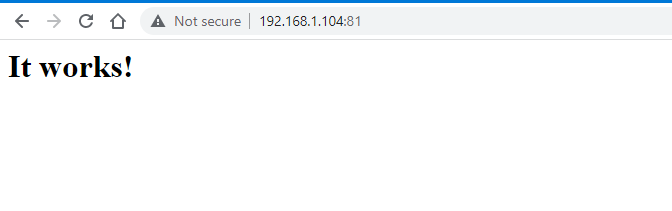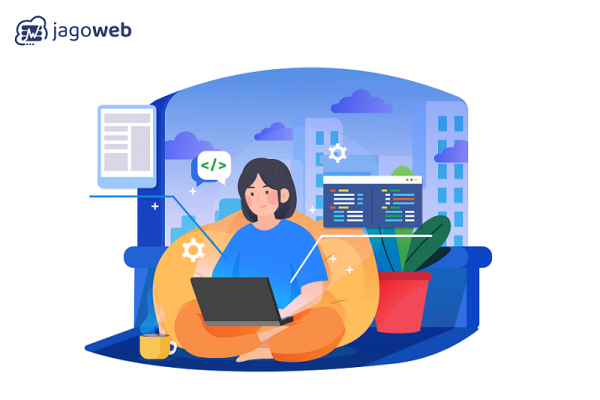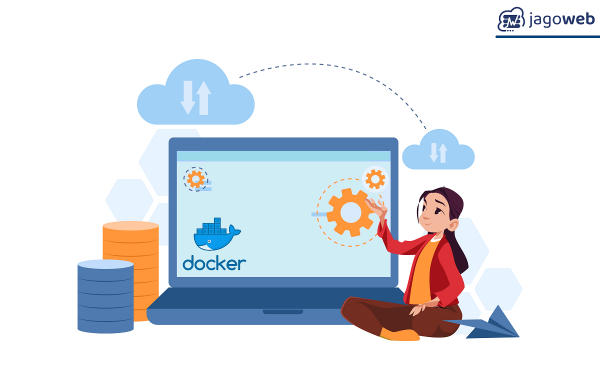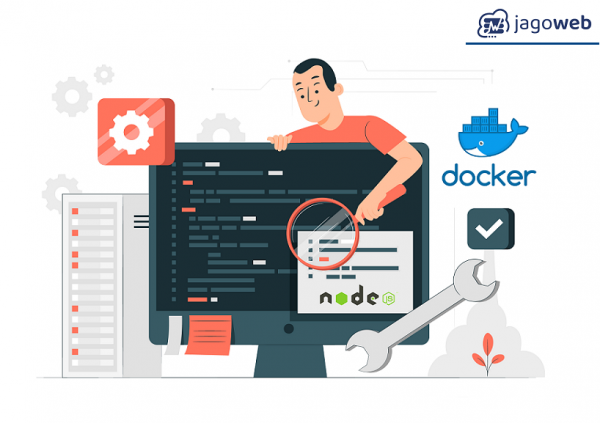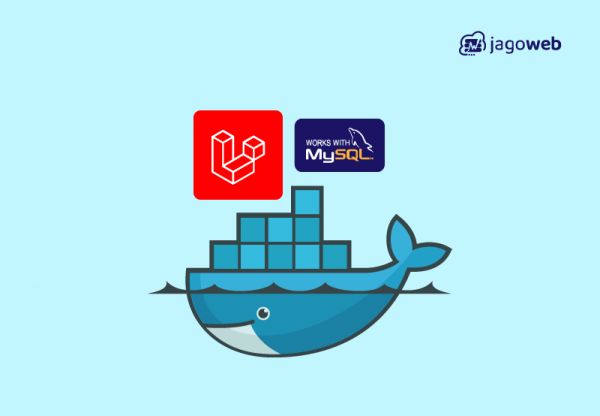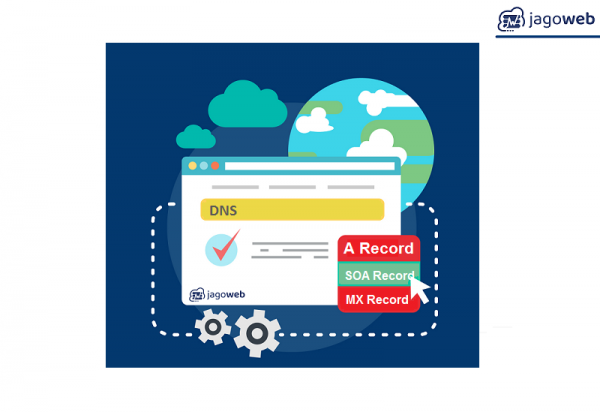Tutorial Docker Indonesia: Menjalankan Docker Container
Tutorial Docker Indonesia: Menjalankan Docker Container - Di postingan sebelumnya kita sudah membahas mengenai informasi dasar mengenai Docker yaitu pengenalan docker sampai dengan penginstalan yang bisa kamu baca pada halaman Docker : Pengenalan dan Cara Install Docker pada Ubuntu ini.
Namun di ulasan hari ini kita akan membahas lebih dalam tentang Docker tidak lagi informasi dasar namun lebih ke penggunaan atau implementasinya. Jadi kita bisa belajar tentang Docker lebih dalam lagi tentang Docker untuk pengembangan aplikasi/software.
Hari ini tutorial docker indonesia adalah menjalankan container docker yang berisi image Apache. Mari ikuti penjelasannya
- 1.
Memahami Arsitektur Docker
- 1. Docker Client
- 2. DOCKER_HOST
- 3. Docker Registry
- 2.
Menjalankan Container Docker yang Berisi Image Apache
- 1. 1. Sambungkan SSH dengan Server
- 2. 2. Jalankan Docker
- 3. 3. Lihat List Container
- 4. 4. Pull image Apache
- 5. 5. Lihat List Image Docker
- 6. 6. Run Container
- 7. 7. Cek Browser Untuk Melihat Keberhasilan Menjalankan Docker
- 3.
Apa yang Membuat Banyak Orang Menyukai Docker?
- 1. 1. Multi-Cloud
- 2. 2. Konfigurasi yang Mudah
- 3. 3. Keamanan Sistem
- 4. Kesimpulan
Memahami Arsitektur Docker
Sebelum masuk ke pengimplementasian Docker, akan lebih mudah jika kita mengetahui bagian-bagian dari Docker itu sendiri. memahami bagian dari Docker juga mempermudah kamu dalam pengenalan istilah-istilah yang digunakan dalam Docker. Docker memiliki arsitektur yang terbagi menjadi 3 bagian, dimana ketiganya saling berkoordinasi.
Gambar 1 Arsiterktur Docker
Secara garis besar docker di bagi menjadi 3 bagian yaitu Client, DOCKER_HOST, Registry. Penjelasan lebih dalam akan dijelaskan di bawah ini.
Docker Client
Docker Client adalah tempat dimana user bisa berinteraksi dengan docker host. Kamu bisa menggunakan Docker Dekstop atau juga SSH ke Server. Jika kamu menggunakan Windows maka bisa menginstall WSL2 atau menggunakan Putty. Docker client inilah yang digunakan untuk menjalankan perintah berupa build, pull dan run container.
Gambar 2 Arsitektur Docker : Docker Client
DOCKER_HOST
Docker host adalah tempat yang digunakan untuk menjalankan docker. Di dalam Docker host ini berisi beberapa komponen yaitu docker images dan docker container.
- Docker daemon : bagian yang mengelola objek docker berupa image, container, volume (penyimpanan), network dan menghubungkan daemon satu dengan yang lainya.
- Docker images : sebuah aplikasi yang siap digunakan dan akan dijalnakn di dalam container. Contoh dari images ini adalah MySql, PHP, Apache, Node.js, Redis, OpenJDK dan lainya.
- Docker container: tempat untuk menjalankan aplikasi, bisa dianggap sebagai wadah. Dimana wadah ini nantinya akan berisi image yang dibutuhkan. Misalnya jika dalam pembuatan aplikasi membutuhkan image Apache, MySQL, PHP dan directori atau file project yang akan dibuat lainya.
Docker Registry
Adalah repository docker yang ada pada https://hub.docker.com/ ini. Docker registry ini digunakan untuk menyimpan image yang akan berguna ketika kita sedang membutuhkan image Nodejs, MongoDB, MySQL, atau Apache. Dimana image-image ini bisa di pull dari registry Docker. Kamu juga membuat image sendiri dan push ke docker registry, yang tentunya kamu harus membuat akun dulu di https://hub.docker.com/ agar bisa mem-push image.
Menjalankan Container Docker yang Berisi Image Apache
Setelah memahami docker dari pengenalan, penginstalan sampai arsitekturnya, selanjutnya kita akan langsung masuk pada penerapan docker itu sendiri. Di contoh penerapan docker ini kita akan mencoba menjalankan container docker yang berisi Image Apache. Berikut contohnya
1. Sambungkan SSH dengan Server
Hal pertama yang perlu dilakukan adalah menyambungkan SSH ke server Anda dengan perintah berikut
$ ssh username@ip_address
2. Jalankan Docker
Pastikan docker sudah terinstal dan statusnya running dengan perintah berikut
$ sudo systemctl status docker
Jika docker sudah berstatus Running, maka ia akan memiliki tampilan seperti gambar di bawah ini
3. Lihat List Container
Silahkan lihat list container yang sedang berjalan, list container dsini masih kosong karena belum menjalankan container apapun.
Untuk melihat list container ini, kamu bisa menggunakan perintah berikut
$ docker ps
4. Pull image Apache
Selanjutnya adalah kita akan melakukan pull image Apache. Kamu bisa melakukannya dengan perintah berikut
$ docker pull httpd
Dengan melakukan pull image ini maka docker akan menjalankan pull image dari registry/respository docker. Jika pull image Apache sudah selesai maka tampilan akan terlihat seperti berikut:
Jika kedepannya kamu ingin membuat container lagi dengan image yang sudah ada, maka kamu tidak perlu melakukan pull image lagi, karena sudah ada di dalam list image dockers di server kamu. Namun hal ini berlaku untuk image yang memiliki versi yang sama, jika memiliki versi yang berbeda maka maka perlu dilakukan pull image lagi.
5. Lihat List Image Docker
Cek list image docker yang ada di server dengan perintah berikut ini
$ docker images
6. Run Container
Run container dengan image yang telah kita pull dengan perintah berikut ini
$ docker run -d --name jagoweb-apache -p 81:80 -d httpd
Maka tampilan akan menjadi seperti berikut
Keterangan:
|
1. |
Docker run |
digunakan untuk menjalankan perintah membuat container |
|
2. |
-d (detach) |
Menjalankan background |
|
3. |
-name |
Nama yang ingin kita berikan ke container yang sedang dibuat |
|
4. |
-p (port) |
Port yang ingin kita set pada container tersebut. Misal port Apache menggunakan port 80 di internal docker, untuk diakses dari luar kita expose ke port 81 sehingga seperti ini –p 81:80. |
|
5. |
Httpd |
Image yang digunakan pada container adalah image httpd |
7. Cek Browser Untuk Melihat Keberhasilan Menjalankan Docker
Selanjutnya silahkan coba akses melalui browser anda http://ip_server:port_expose
Maka akan muncul seperti ini
Jika tampilan sudah seperti gambar di atas, selamat! Kamu sudah berhasil menjalankan program Docker.
Apa yang Membuat Banyak Orang Menyukai Docker?
Ada banyak alasan kenapa developer aplikasi/software menyukai docker untuk container aplikasi. Selain dikenal memiliki banyak manfaat ternyata docker memiliki banyak kelebihan juga. Diantaranya adalah
1. Multi-Cloud
Ini adalah salah satu kekuatan dari Docker yang cukup popular, yaitu docker menjadi platform multi-cloud. Jadi docker tidak hanya bisa digunakan untuk penyimpanan awan tertentu saja melainkan bisa dijalankan di beberapa plafform cloud.
Hal ini karena docker sudah didukung penggunaanya di beberapa penyedia cloud besar seperti Google sampai Amazon. Jadi Docker dapat dijalankan di penyedia cloud seperti
- Amazon web services
- Google compute platform
- Server Rackspace
- Virtual Box
Docker bisa dijalankan di penyedia cloud besar ini dengan catatan host OS mendukung Docker.
2. Konfigurasi yang Mudah
Untuk menggunakan docker, kamu bisa melakukan konfigurasi sederhana yang mudah dipelajari. Konfigurasi docker dilakukan hanya dengan menggunakan beberapa kode saja untuk kemudian docker akan membuat lingkungan sendiri yang berbeda dengan lingkungan server utama.
3. Keamanan Sistem
Docker bekerja dengan memisahakn aplikasi yang berjalan pada wadah yang terisolasi/terpisah. Hal ini membuat docker dinilai memiliki tingkat keamanan yang bagus. Sebab aplikasi yang terpisah ini sudah jelas tidak akan memengaruhi container dan memberikan kontrol penuh untuk manajemen dan arus traffic nya.
Selain ini docker juga menggunakan sistem OS Host mount point yang diatur read only, hal ini untuk mengamankan aplikasi agar tidak ada yang bisa mengubah konfigurasi apapun kecuali user yang memiliki akses penuh.
Kesimpulan
Ada banyak hal yang bisa kita dapatkan dari docker. Mulai dari fungsinya yang cukup penting untuk developer sampai dengan contoh pengimplemantasian dan kelebihan docker. Tidak heran perusahaan cloud terbesar seperti google dan amazon memberikan dukungan secara pribadi kepada Docker.
Jadi itulah tutorial dari Jagoweb mengenai tutorial docker indonesia dan informasi tambahan di dalamnya. Kamu juga bisa memelajari cara install docker pada VPS Ubuntu pada tutorial yang sudah kami ulas kemarin. Sebelum menginstal docker akan lebih baik memilih layanan VPS yang tepat, misalnya VPS di Jagoweb. Terjangkau dan bergaransi.
Sekian ulasan hari ini semoga bermanfaat!
VPS Terbaik Tahun 2022 Bisa Anda dapatkan di Jagoweb!
Dengan harga 98rb/bulan Anda dapat miliki paket VPS terbaik di Jagoweb!
Lihat Peket VPS